

Av Gina Barrow, senast uppdaterad: November 14, 2018
Samsung Galaxy S7 har gjort stora framsteg inom uppgraderad hårdvara, designförbättringar och återställande av funktioner som tagits bort från Galaxy S6. Det betraktas som utvecklingen av föregående års modell.
När det gäller ökande Samsung-användare är de flesta av dem villiga att rota Samsung Galaxy S7 också för mer föredragna personliga funktioner på sin telefon.
Lyckligtvis har det populära verktyget CF-Auto-Root-verktyget från Chainfire tillgång till att rota Samsung Galaxy S7 nu, även om rootpaketet fram till juni 2016 endast tillämpades för internationella Galaxy S7 (Exynos). Det betyder att CF-Auto-Root då inte kunde hjälpa root Galaxy S7 (Snapdragon 820) som säljs i USA.
Du kan också rota T-mobile/Sprint/Verizon/AT&T Samsung Galaxy S7/S7 Edge-enhet med CF-Auto-Root-verktyget. Var säker på din Samsung Galaxy S7-modell.
Folk läser ocksåHur man återställer data när du inte kan ange lösenord på Samsung S7Samsung Guide: Kontaktåterställning för Samsung S7 Edge
Del 1. Saker du bör göra innan du rotarDel 2. Hur man rotar Samsung Galaxy S7
Innan du rootar:
Var försiktig: Ärligt talat finns det en oundviklig men liten risk att skada din telefon.
Det är meningen att du ska aktivera OEM-upplåsning Inställningar> Utveckla alternativ> OEM-upplåsning först.
Stäng av din Galaxy S7 och tryck sedan på Home, Power och Volym ned i flera sekunder för att gå in i nedladdningsläget. Här kommer det att visa dig en varning om att om du vägrar att ladda ner ett anpassat OS, kan du trycka på Volym ned för att avbryta och telefonen kommer att startas om.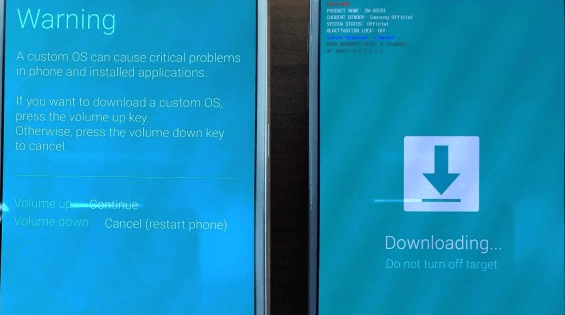
Ladda ner CF-Auto-Root på hemsidan: https://autoroot.chainfire.eu/ för att uppnå CF-Auto-Root-filen med verktyget för att rota din Galaxy S7 däri.
Sök efter telefonmodellen som SM-G930* för att ladda ner CF-Auto-Root för Samsung Galaxy S7 på Nougat/Marshmallow.
Sök efter telefonmodellen som SM-G935* för att ladda ner CF-Auto-Root för Samsung Galaxy S7 Edge på Nougat/Marshmallow.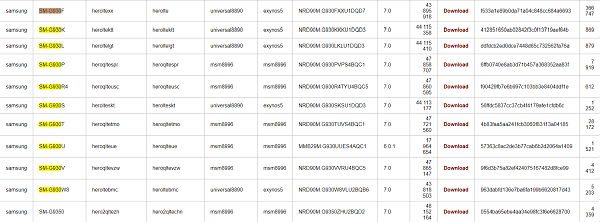
När nedladdningen av CF-Auto-Root-filen är klar, extraherar du rotpaketet och utökar filen ".tar.md5".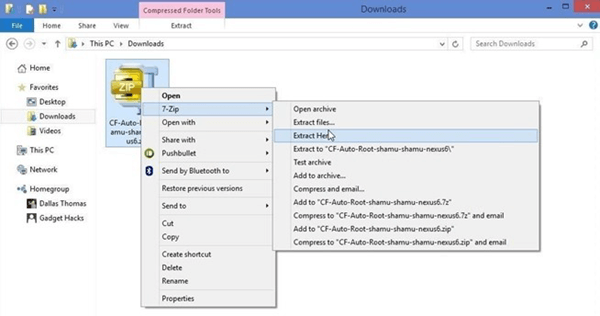
Ladda ner verktyget ROM Flashing, Odin, för din Samsung Galaxy S7 och packa sedan upp Odin-filen som du laddar ner på din PC.
Högerklicka på Odin.exe och klicka på Kör som administratör. Nu kan du ansluta din Galaxy S7 eller Galaxy S7 Edge i nedladdningsläget till din PC via USB.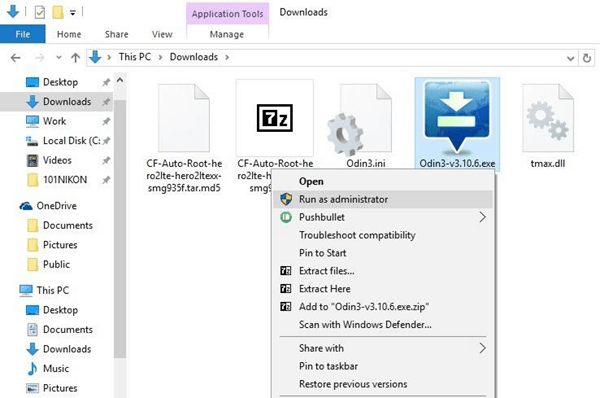
Det kommer att visa dig "Lägg till!" i Odin om din Galaxy S7 är ansluten till din PC. Om olyckligtvis misslyckas, sätt i den i en annan USB-port, byt en ny kabel eller installera om USB-drivrutinen.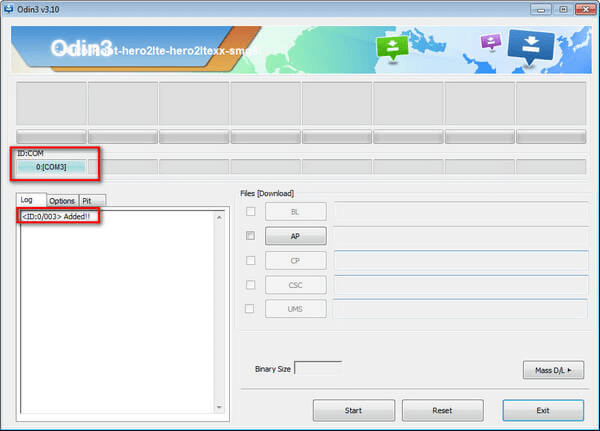
Efter anslutning, välj AP eller PDA-knappen och välj den extraherade filen, ".tar.md5" i den nedladdade filen av CF-Auto-Root just nu. Odin kommer automatiskt att välja den automatiska omstarts- och F.återställningstid som tillhandahålls av Chainfire åt dig. Du behöver bara klicka på Start.
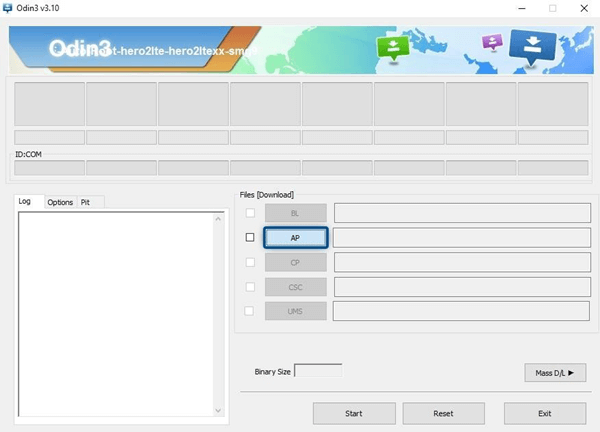
 Rotar efter din Samsung Galaxy S7 nu! Vänta på rotprocessen och PASS dyker upp i slutet med ID:COM grönt. Det är inte meningen att du ska koppla från din Galaxy S7 förrän du ser startskärmen efter att ha avslutat omstarten i återställningsläget.
Rotar efter din Samsung Galaxy S7 nu! Vänta på rotprocessen och PASS dyker upp i slutet med ID:COM grönt. Det är inte meningen att du ska koppla från din Galaxy S7 förrän du ser startskärmen efter att ha avslutat omstarten i återställningsläget.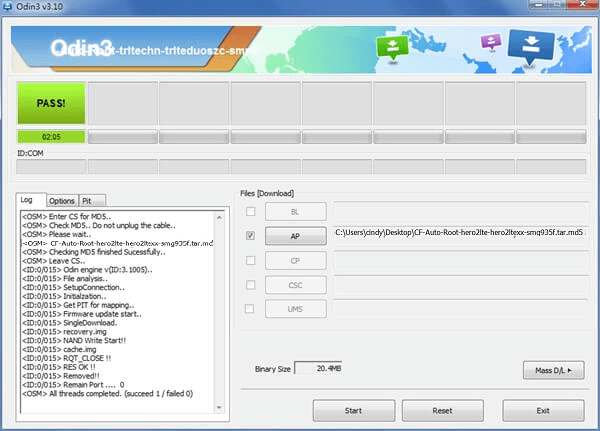
Här är hela processen för att rota din Samsung Galaxy S7 eller Galaxy S7 Edge. Om du fortfarande har problem med att rota, vänligen skriv ner dina kommentarer nedan eller skicka e-post för att kontakta oss.
Lämna en kommentar
Kommentar

John2019-05-10 17:50:15
amigo.. seguí tus pasos... pero luego de reinicar mi s7 930f .. rea un mensaje que dicer " problemas de autenticidad... deberá reinstalar su dispositivo...".. a que se debe??? saludos
Android Toolkit
Återställ raderade filer från din Android-telefon och surfplatta.
Gratis nedladdning Gratis nedladdningHeta artiklar
/
INTRESSANTTRÅKIG
/
ENKELSVÅR
Tack! Här är dina val:
Utmärkt
Betyg: 4.3 / 5 (baserat på 113 betyg)